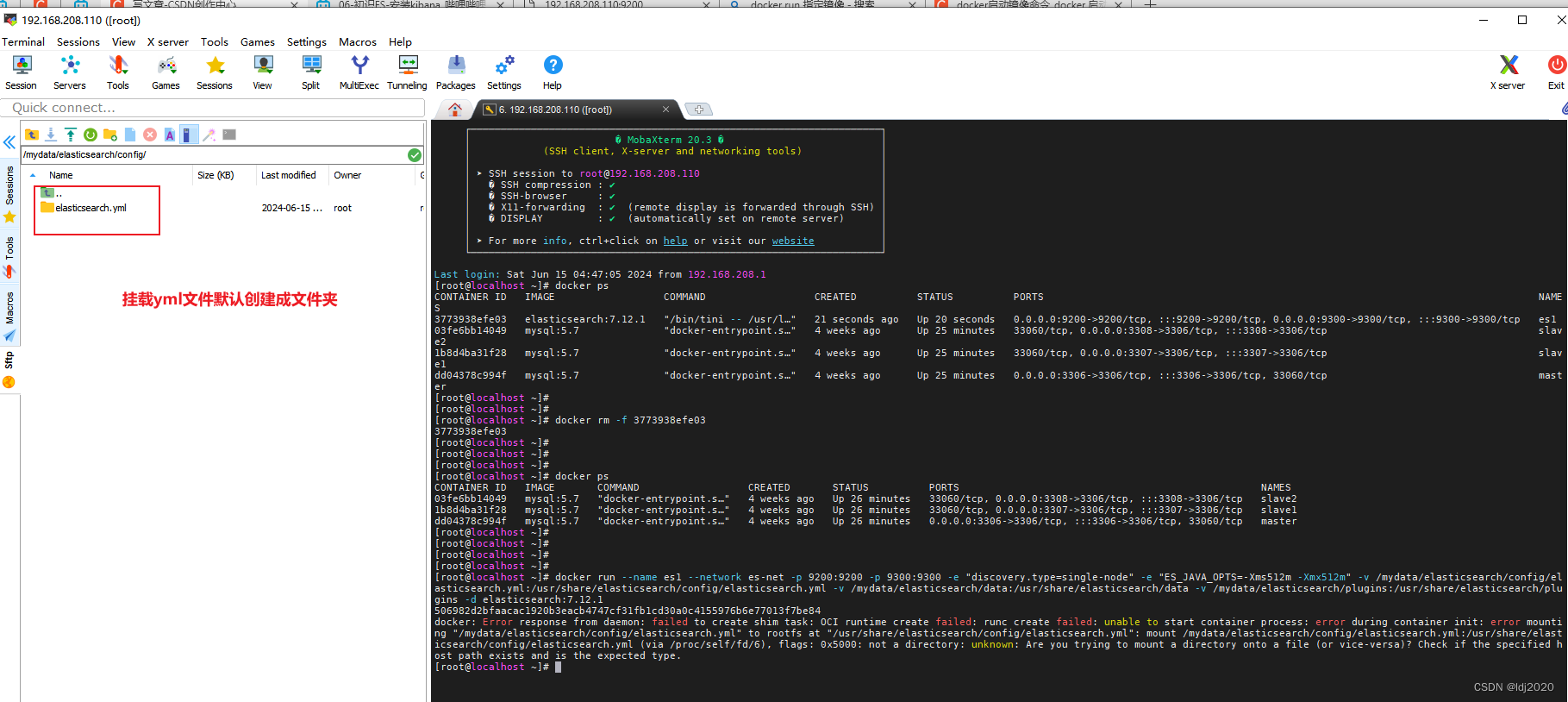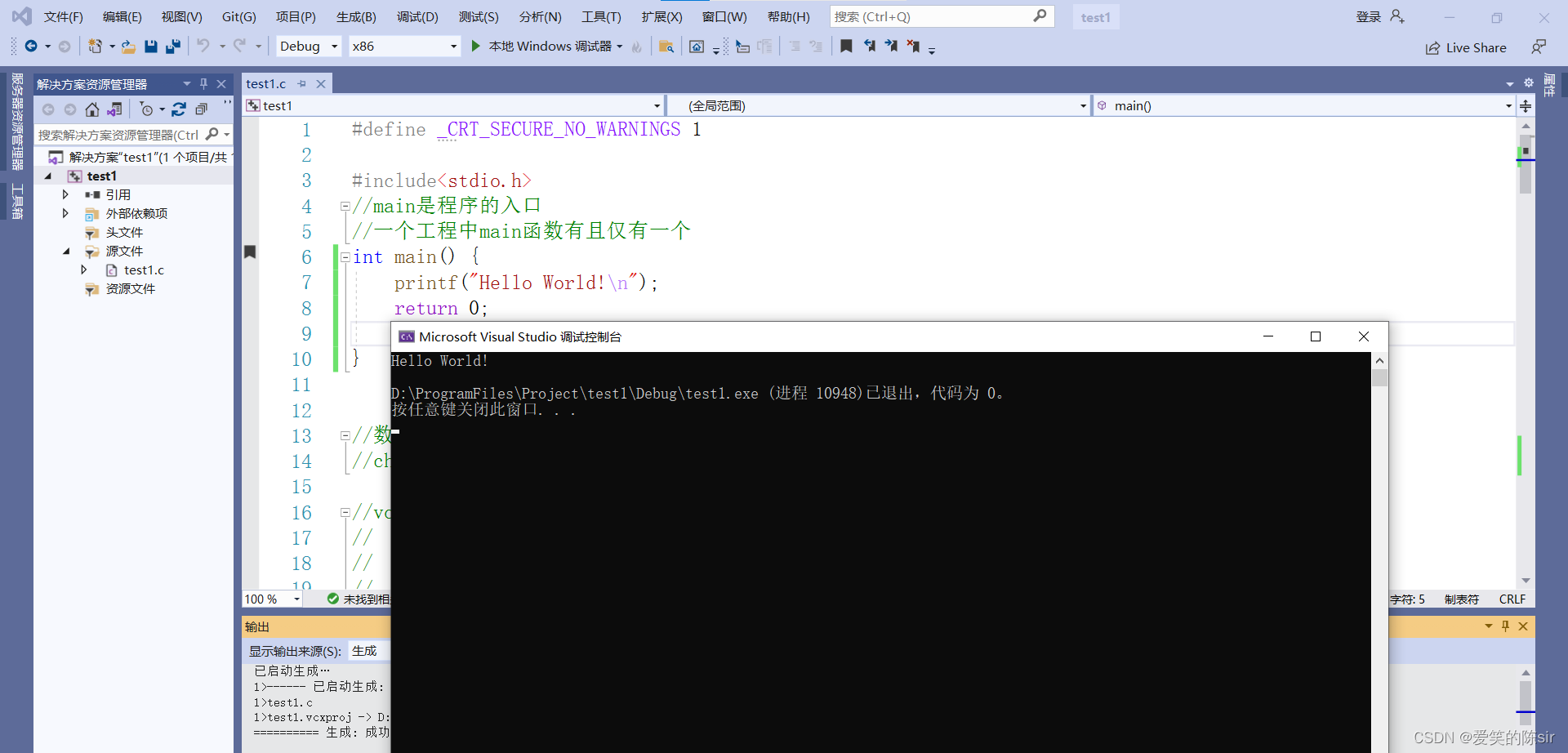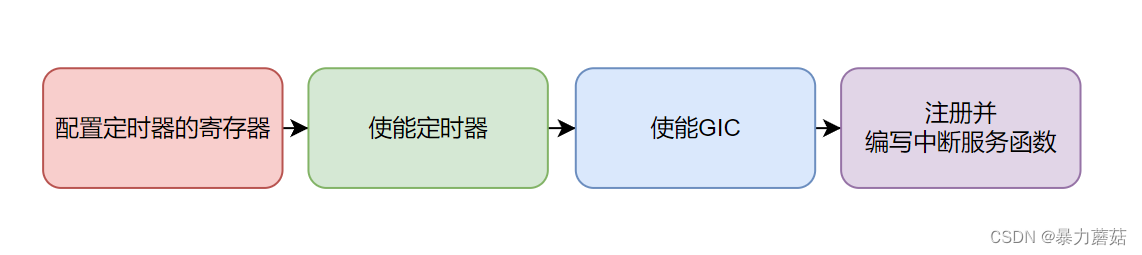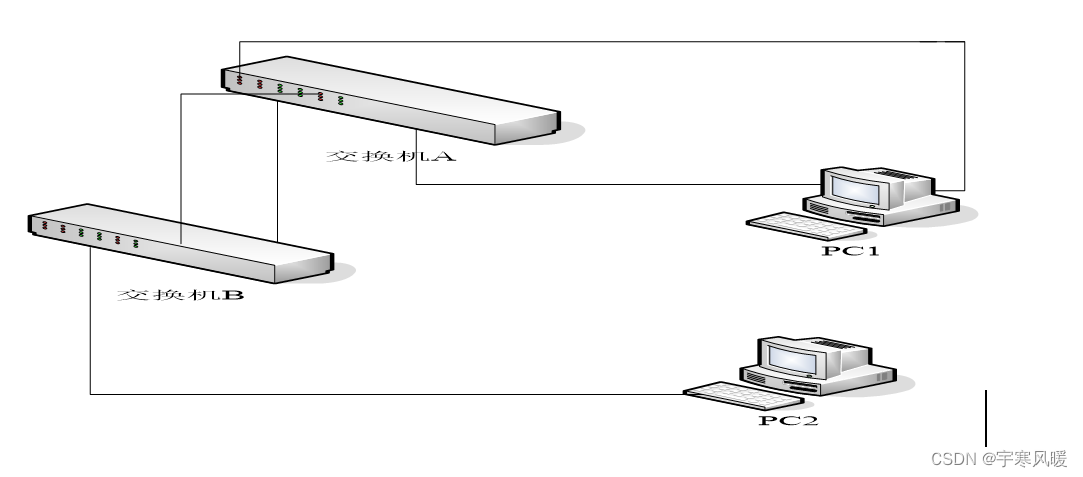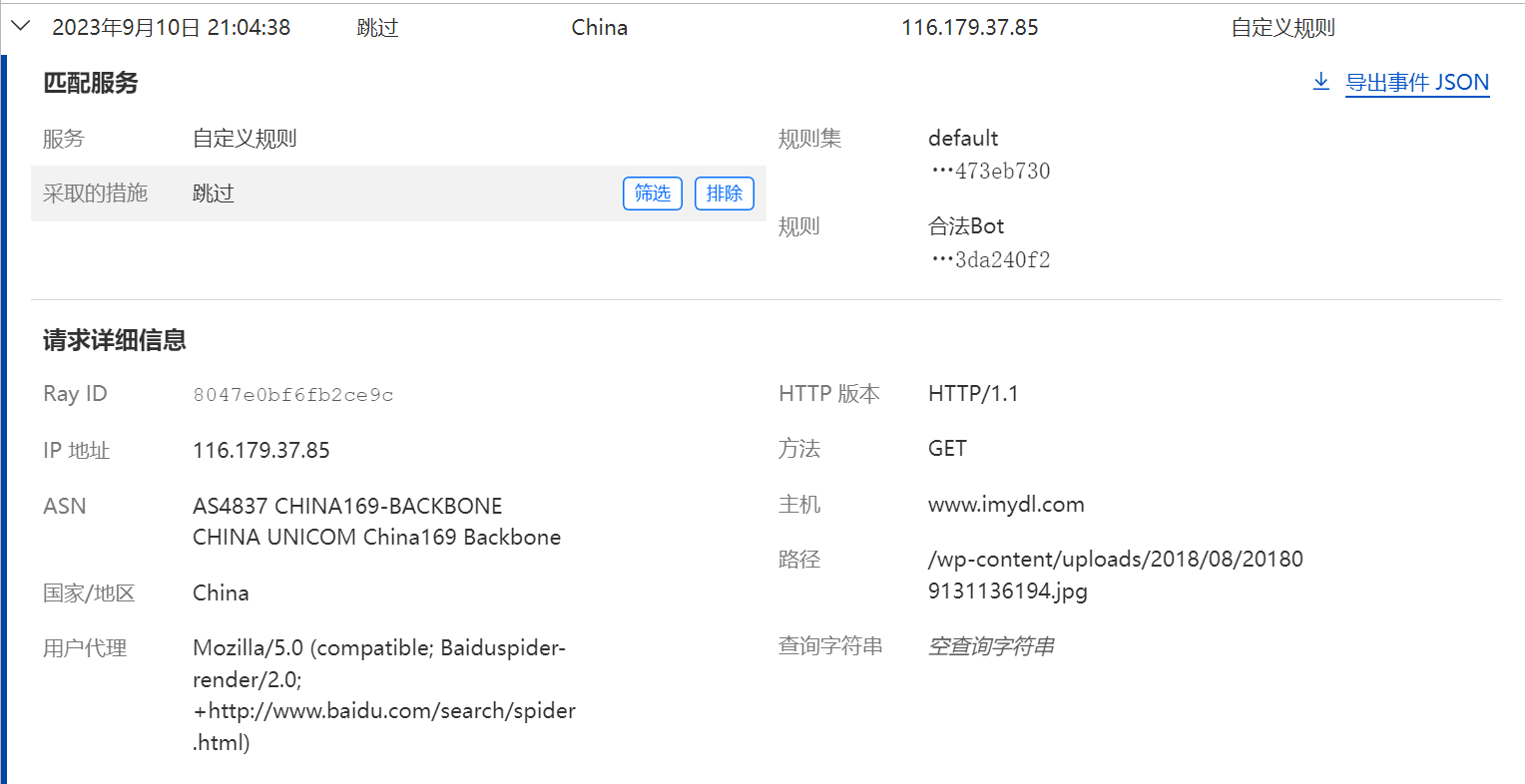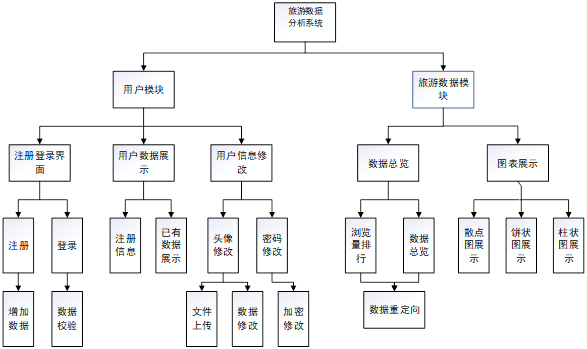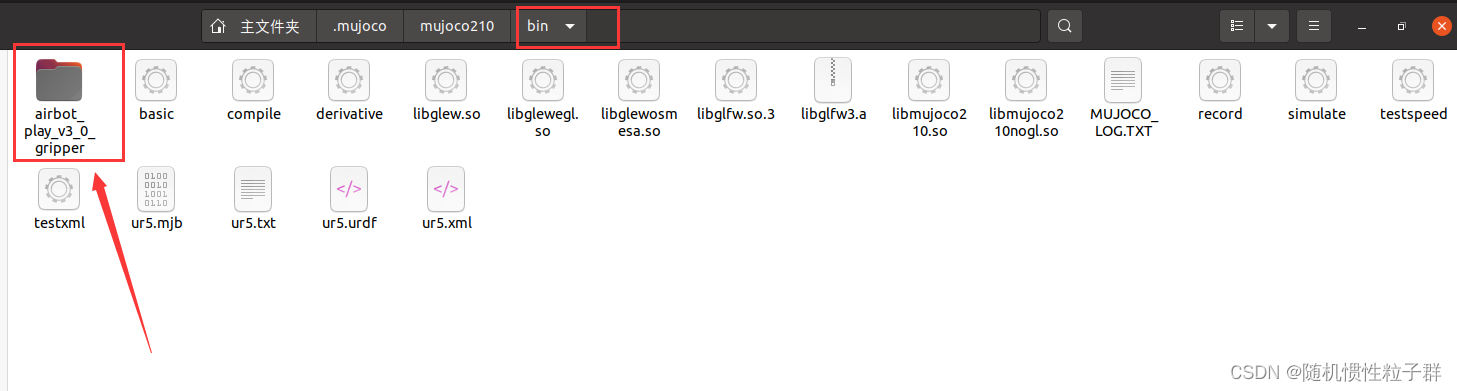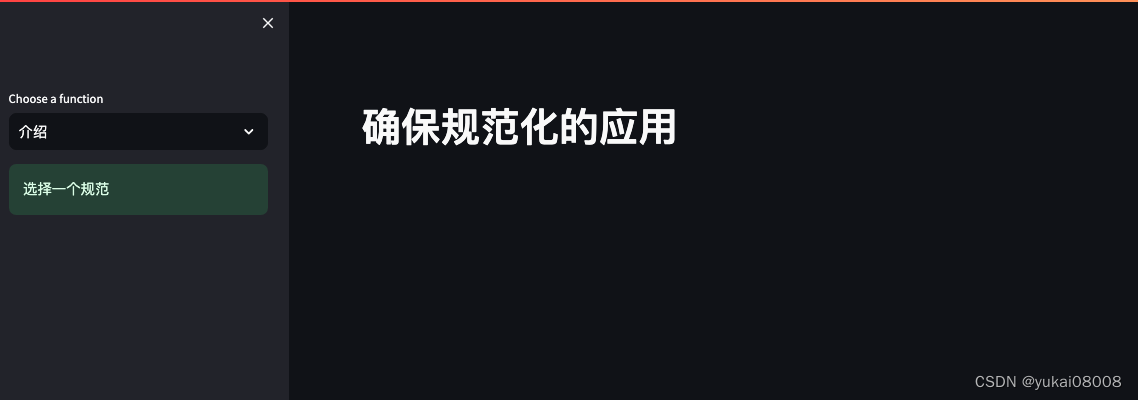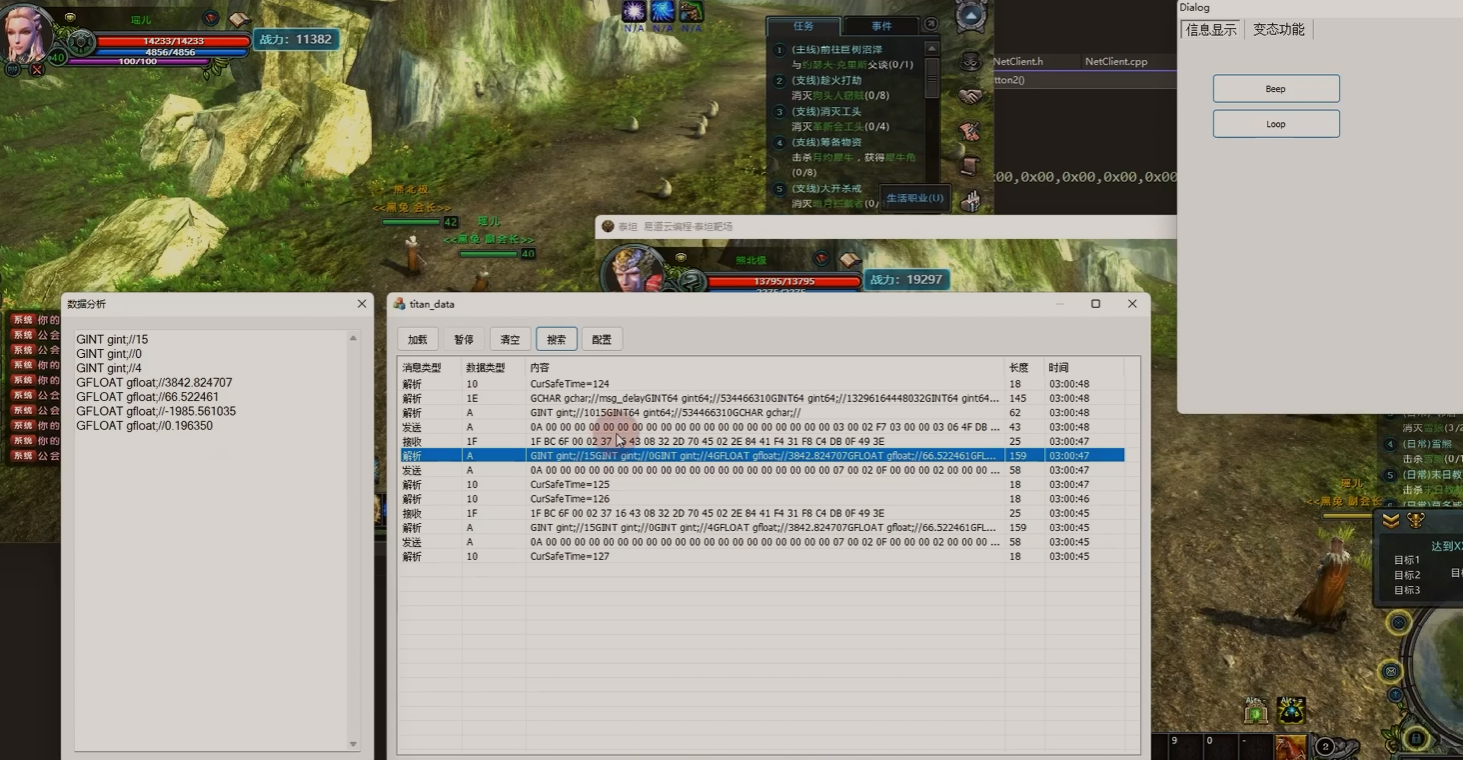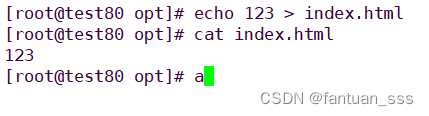PaddleSpeech简介
PaddleSpeech 是基于飞桨 PaddlePaddle 的语音方向的开源模型库,用于语音和音频中的各种关键任务的开发,包含大量基于深度学习前沿和有影响力的模型。
PaddleSpeech安装步骤
提示:要找到一个合适的PaddleSpeech版本与paddlepaddle适配非常困难!官方文档也没有明确告诉我们PaddleSpeech要与哪个版本的python、paddlepaddle、cuda版本适配,只能自己尝试。经过N多次尝试,终于找到了能用的版本。因此,请严格按照下文的步骤执行。
相关依赖:
- gcc >= 4.8.5
- paddlepaddle <= 2.5.1
- python >= 3.8
安装docker版paddlepaddle
下面将用docker安装PaddleSpeech,这样会遇到更少的问题,更容易成功!
准备工作:
- 带GPU(以RTX4090为例)的Ubuntu 22.04系统,在 这里 下载550.78驱动的 .run 文件到Ubuntu系统内,运行命令(都以root身份运行):
# 更新系统
apt update
apt upgrade
# 重启系统
reboot
# 安装驱动
chmod +x NVIDIA-Linux-x86_64-550.78.run
# 安装过程中如果遇到需要重新打包内核,选择 "rebuild ini..."
./NVIDIA-Linux-x86_64-550.78.run
# 安装成功后,重启系统
reboot
# 查看是否安装成功,如果驱动安装成功,会显示如下图内容
nvidia-smi

2. 在系统中用apt安装docker:
# 删除旧版
for pkg in docker.io docker-doc docker-compose docker-compose-v2 podman-docker containerd runc; do sudo apt-get remove $pkg; done
# 用apt安装新版docker
sudo apt-get update
sudo apt-get install ca-certificates curl
sudo install -m 0755 -d /etc/apt/keyrings
sudo curl -fsSL https://download.docker.com/linux/ubuntu/gpg -o /etc/apt/keyrings/docker.asc
sudo chmod a+r /etc/apt/keyrings/docker.asc
echo \
"deb [arch=$(dpkg --print-architecture) signed-by=/etc/apt/keyrings/docker.asc] https://download.docker.com/linux/ubuntu \
$(. /etc/os-release && echo "$VERSION_CODENAME") stable" | \
sudo tee /etc/apt/sources.list.d/docker.list > /dev/null
sudo apt-get update
sudo apt-get install docker-ce docker-ce-cli containerd.io docker-buildx-plugin docker-compose-plugin
# 测试是否安装成功,如果成功,会输出hello-world镜像的内容
sudo docker run hello-world
- 安装 NVIDIA Container Toolkit:
# 用apt方式安装NVIDIA Container Toolkit
curl -fsSL https://nvidia.github.io/libnvidia-container/gpgkey | sudo gpg --dearmor -o /usr/share/keyrings/nvidia-container-toolkit-keyring.gpg \
&& curl -s -L https://nvidia.github.io/libnvidia-container/stable/deb/nvidia-container-toolkit.list | \
sed 's#deb https://#deb [signed-by=/usr/share/keyrings/nvidia-container-toolkit-keyring.gpg] https://#g' | \
sudo tee /etc/apt/sources.list.d/nvidia-container-toolkit.list
sed -i -e '/experimental/ s/^#//g' /etc/apt/sources.list.d/nvidia-container-toolkit.list
sudo apt-get update
sudo apt-get install -y nvidia-container-toolkit
# 配置NVIDIA Container Toolkit
# 如下命令会修改docker配置文件/etc/docker/daemon.json,没有则创建
sudo nvidia-ctk runtime configure --runtime=docker
sudo systemctl restart docker
- 安装docker版本paddlepaddle
# 下载完镜像后,可用命令 docker inspect <image_name_or_id> 查看镜像创建时间
docker pull paddlepaddle/paddle:2.5.1-gpu-cuda11.2-cudnn8.2-trt8.0
在容器中安装PaddleSpeech
- 创建docker-compose.yml:
cd
vim docker-compose.yml
# 内容如下
services:
paddlespeech:
image: paddlepaddle/paddle:2.5.1-gpu-cuda11.2-cudnn8.2-trt8.0
container_name: paddle251
network_mode: host
entrypoint: ["/bin/bash", "/home/docker-entrypoint.sh"]
volumes:
- /root/docker-entrypoint.sh:/home/docker-entrypoint.sh
- /root/tests:/paddle
deploy:
resources:
reservations:
devices:
- driver: nvidia
count: all
capabilities: [gpu]
restart: always
- 写一个入口脚本
vim docker-entrypoint.sh
# 内容如下:
#!/bin/bash
while true
do
echo "loop forever, sleep 60"
sleep 60
done
- 启动paddlepaddle容器
docker compose up -d
- 进入容器
# 查看容器,STATUS下面如果是 "Up ..." 表示容器启动成功
docker ps
# 进入容器
docker exec -it paddle251 /bin/bash
- 安装PaddleSpeech,推荐编译安装:
# 克隆
git clone https://github.com/PaddlePaddle/PaddleSpeech.git
cd PaddleSpeech
mkdir ~/.pip
echo -e '[global]\nindex-url = https://pypi.tuna.tsinghua.edu.cn/simple\ntrusted-host = pypi.tuna.tsinghua.edu.cn' > ~/.pip/pip.conf
pip install -U 'pip>21.0,<23.0'
# 切换到指定commit
git checkout 52c7c1ef6a7373c332a52e006a80e59e630225cc
#git checkout ####f8b7d76758c1ec8da24dc883b86c8d73f70f9b9d
# 安装依赖包
pip install pytest-runner
# 安装完成时会有错误提示,不管它们:
# ERROR: pip's dependency resolver does not currently take into account all the packages that are installed. This behaviour is the source of the following dependency conflicts.
# pylint 2.14.5 requires astroid<=2.12.0-dev0,>=2.11.6, but you have astroid 2.12.2 which is incompatible.
pip install . -i https://pypi.tuna.tsinghua.edu.cn/simple
# 查看是否安装paddlepaddle-gpu和paddlespeech
pip list | grep -i paddle
测试安装的PaddleSpeech
- 下载示例音频
wget -c https://paddlespeech.bj.bcebos.com/PaddleAudio/zh.wav
wget -c https://paddlespeech.bj.bcebos.com/PaddleAudio/en.wav
- 语音识别测试
cd /paddle
paddlespeech asr --lang zh --input zh.wav
- Python API 一键预测
>>> from paddlespeech.cli.asr.infer import ASRExecutor
>>> asr = ASRExecutor()
>>> result = asr(audio_file="zh.wav")
>>> print(result)
我认为跑步最重要的就是给我带来了身体健康
- 语音合成
命令行一键体验
paddlespeech tts --input "你好,欢迎使用百度飞桨深度学习框架!" --output output.wav
Python API 一键预测
>>> from paddlespeech.cli.tts.infer import TTSExecutor
>>> tts = TTSExecutor()
>>> tts(text="今天天气十分不错。", output="output.wav")
- 声音分类
命令行一键体验
paddlespeech cls --input zh.wav
Python API 一键预测
>>> from paddlespeech.cli.cls.infer import CLSExecutor
>>> cls = CLSExecutor()
>>> result = cls(audio_file="zh.wav")
>>> print(result)
Speech 0.9027186632156372
- 声纹提取
命令行一键体验
paddlespeech vector --task spk --input zh.wav
Python API 一键预测
>>> from paddlespeech.cli.vector import VectorExecutor
>>> vec = VectorExecutor()
>>> result = vec(audio_file="zh.wav")
>>> print(result) # 187维向量
[ -0.19083306 9.474295 -14.122263 -2.0916545 0.04848729
4.9295826 1.4780062 0.3733844 10.695862 3.2697146
-4.48199 -0.6617882 -9.170393 -11.1568775 -1.2358263 ...]
- 标点恢复
命令行一键体验
paddlespeech text --task punc --input 今天的天气真不错啊你下午有空吗我想约你一起去吃饭
Python API 一键预测
>>> from paddlespeech.cli.text.infer import TextExecutor
>>> text_punc = TextExecutor()
>>> result = text_punc(text="今天的天气真不错啊你下午有空吗我想约你一起去吃饭")
今天的天气真不错啊!你下午有空吗?我想约你一起去吃饭。
- 语音翻译
命令行一键体验
使用预编译的 kaldi 相关工具,只支持在 Ubuntu 系统中体验
paddlespeech st --input en.wav
Python API 一键预测
>>> from paddlespeech.cli.st.infer import STExecutor
>>> st = STExecutor()
>>> result = st(audio_file="en.wav")
['我 在 这栋 建筑 的 古老 门上 敲门 。']
- 测试中可能遇到 UserWarning 警告,可以不管,或者用 warnings.filterwarnings(“ignore”, category=WarningCategory) 屏蔽
更多测试用例见 这里
使用服务见 这里
参考:
https://www.cnblogs.com/iyiluo/p/17688647.html